Històries, històries, històries: una opció relativament nova i molt interessant dels desenvolupadors de la popular aplicació mòbil d'Instagram. Vols aprendre alguna cosa fonamentalment nova sobre ella i en general entendre com afegir una història a Instagram de diverses maneres i com pots fer-la més interessant? Aleshores, us convidem a dedicar una estona a aquesta guia d'articles.
Com veure les històries dels amics
Segur que abans d'afegir una història a Instagram, voldràs familiaritzar-te amb les històries de les persones que segueixes. Fes-ho fàcil:
- Actualitza Instagram a la darrera versió compatible amb històries.
- Obre la pantalla principal de l'aplicació amb el canal de notícies de publicacions.
- A la part superior, veuràs un feed amb històries: els teus usuaris preferits estaran en primer lloc, en darrer -menys popular.
- Feu clic a la icona del primer usuari per publicar la història; notareu que té una vora de l'arc de Sant Martí al voltant. Veureu la seva història o històries si n'ha publicat més d'una.
- A continuació, la història del següent usuari començarà automàticament, i així successivament. Si heu vist totes les històries d'una persona, la seva icona no estarà coberta per un arc de Sant Martí, sinó per un marc gris.
- Per quedar-se més temps en la història d'algú, pessigueu-la amb el dit. Si la publicació o l'usuari no us interessa, "toqueu" el dit a la pantalla: passareu a la següent història. Podeu tornar a la publicació visualitzada fent lliscar la pantalla de dreta a esquerra.
- Tanqueu les històries fent clic a la creu a l'extrem superior dret o fent lliscar la pantalla de d alt a baix.
- Vols dir alguna cosa a la persona que ha publicat la història o enviar-li una foto? Feu clic a la icona de la càmera a la part inferior de la pantalla o "toqueu" a "Envia missatge". Alternativament, llisca cap amunt des de la part inferior.
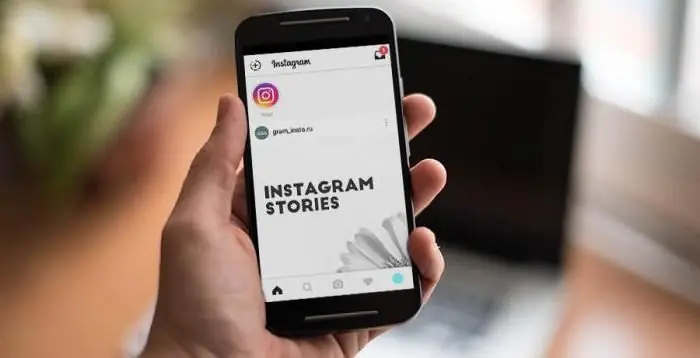
Altres maneres de llegir les històries dels amics:
- Mentre us desplaceu pel canal de notícies, feu clic a l'"ava" d'un amic envoltat pel cercle de l'arc de Sant Martí familiar, un senyal que ha afegit una història nova.
- Troba un usuari concret a la cerca o a les teves notificacions, ves al seu perfil; si la icona del seu compte està envoltada amb un arc de Sant Martí, podràs veure el seu nou historial.
Com afegir històriesa Instagram des del teu telèfon
Afegir històries d'Instagram és tan fàcil i intuïtiu com tota l'aplicació. Imagineu un algorisme senzill:
- Actualitzeu l'aplicació a la darrera versió; és possible que els primers llançaments no continguin l'opció que us interessa.
- Atura't a la pantalla principal d'"Instagram" - al canal de notícies amb publicacions.
- A la part superior de la pantalla veureu un canal addicional amb les històries dels vostres amics. En primer lloc hi haurà una icona amb la teva foto de perfil, la inscripció "Tu" i un cercle blau amb un signe més. Fes-hi clic.
- Una altra manera de publicar una història és fer clic a la icona de la "càmera" a l'extrem superior esquerre de la mateixa pàgina principal. Una altra manera és anar a la pàgina del teu perfil i fer clic a la teva foto; si no has afegit cap història, hi haurà un petit cercle blau amb un "+" a la cantonada.
- Estàs a la secció "història". Com afegir una història a Instagram? Si voleu publicar una foto, feu clic una vegada al botó blanc gran a la part inferior de la pantalla. Necessites un vídeo: pessiga el mateix element amb el dit. Augmentarà i una "serp" de l'arc de Sant Martí recorrerà la seva circumferència, comptant el temps màxim per al teu vídeo.
- A més, podeu organitzar una foto o un vídeo fet per a històries (com - ho analitzarem a la secció següent), desar o publicar immediatament fent clic a "Pendent" més amb el títol "La vostra història" a la part inferior de la pantalla.
- Si seleccioneu "Següent", el següentpàgina, podeu enviar la vostra creació a la història i enviar-la als vostres amics d'Instagram.
- Vols sortir sense publicar res? Una creu a l'angle superior esquerre.
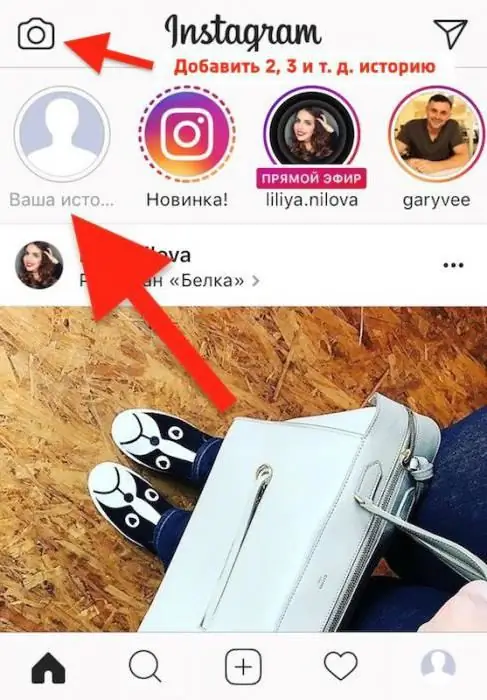
Com fer "històries" originals
L'avantatge clau de les històries respecte a les publicacions habituals és que sense processar-les als editors de fotos, pots decorar-les i complementar-les amb el que creguis necessari. Aprendre a afegir una història a Instagram és la meitat de la batalla. La segona part és fer que sigui memorable i interessant.
Després d'haver fet una foto o un vídeo per a la teva història, estaràs a l'editor d'històries ràpides. Què es pot fer aquí:
- A la cantonada superior dreta veureu tres eines: adhesiu, imatge, text. Podeu utilitzar-los un o tots.
- Adhesiu. L'eina us permet afegir a la història tant una imatge d'adhesiu divertida com la geolocalització del lloc on es va fer, les característiques del temps en aquell moment, una foto addicional: l'efecte "2 en 1" i hashtags (paraules clau de cerca). que s'escriuen després de "").
- Dibuix. Avui pots dibuixar a la teva foto o vídeo amb cinc eines: un llapis, un retolador, un pinzell amb efecte boira i un arc de Sant Martí. També teniu disponible una goma d'esborrar. Seleccioneu el gruix de la línia fent clic al control lliscant de l'extrem inferior esquerre.
- Text. Imprimiu la vostra signatura seleccionant la mida i el color de la lletra.
- A la part inferior de la pantalla quan utilitzeu les eines, podeu seleccionar un colortext o imatge.
- Podeu afegir un enllaç a qualsevol amic de la vostra història; n'hi ha prou amb escriure el seu sobrenom a Instagram després de "@" sense espai, tal com es mostra al canal de notícies. Després d'introduir les primeres lletres llatines, el propi sistema us oferirà els noms dels amics que comencen per elles; només haureu de tocar-ne una determinada.
- Feu clic a l'efecte afegit per veure totes les seves variacions disponibles.
- Amb dos dits, podeu augmentar l'element afegit o reduir-lo, a més de girar-lo o moure'l a un altre lloc.
- Com afegir una història processada per un filtre a Instagram? Feu lliscar el dit d'esquerra a dreta o de dreta a esquerra a la finestra de l'editor per seleccionar-lo.
- La fletxa enrere de la cantonada superior esquerra pot desfer l'última acció. Si voleu suprimir un element, manteniu-lo premut amb el dit i arrossegueu-lo cap avall fins a la icona de la paperera.
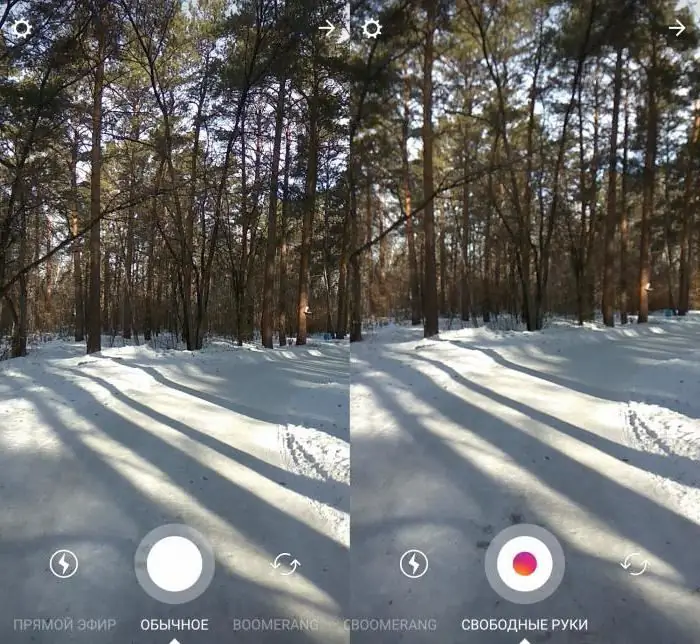
Com afegir diverses històries a Instagram
Com afegir 2 o més històries a Instagram? Anem a esbrinar-ho. Utilitzeu l'algoritme següent per a això:
- Obre la secció principal de notícies.
- Com afegir una segona història a Instagram? Feu clic a la icona de la càmera a l'extrem superior esquerre.
- Afegiu una història de qualsevol manera convenient.
- D'aquesta manera podeu afegir tantes fotos i vídeos com vulgueu a les històries.
Descobrint-hocom afegir una segona història a Instagram, anem a descobrir com agradar als subscriptors amb una "història" que no consisteix en fotos o vídeos només fets.
Afegir històries de la "Galeria"
És un error creure que només es poden afegir marcs "aquí i ara" a les "històries". Descobrim com afegir una història a Instagram des de la Galeria:
- Feu clic a la icona de la càmera a la pàgina principal de l'aplicació.
- Fes clic al símbol de l'extrem esquerre a la part inferior; per regla general, reflectirà la miniatura de l'última foto de la teva "Galeria".
- Davant teu, a l'extrem inferior, apareixerà una fila de les teves fotos que no tinguin més de 24 hores. Feu clic a la que vulgueu, processeu-la a l'editor de històries i afegiu-la a la història.

Afegir imatges, fotos antigues a la història
Però com afegir una imatge a la història a Instagram a partir d'una foto, un vídeo d'un arxiu fet fa més d'un dia? Heu de "actualitzar-lo" artificialment mitjançant un dels mètodes suggerits:
- Pantalla la foto desitjada.
- Pengeu la foto o el vídeo desitjat a un recurs de tercers i, a continuació, descarregueu-lo a la "Galeria".
- Procesa una foto o un vídeo a l'editor; fins i tot els canvis menors la data a la data d'avui quan es desa.
Les novetats més interessants per a contes
Gairebé totes les actualitzacions dels seus desenvolupadors creats ofereixen noves funcions d'entretenimentper a Story, que us permetrà fer-los més vius i originals. Ja hem descobert com afegir una història a Instagram, ara donarem una breu visió general dels nous productes:
- Mode de tret. Feu clic a la icona del llamp a la part inferior de la pantalla; així és com podeu activar el flaix, el flaix automàtic i el mode nocturn per a fotos o vídeos.
- Canvi de càmera. Si feu clic al cercle de dues fletxes, podeu canviar ràpidament de la càmera frontal a la posterior o viceversa.
- Màscares. Activa la càmera frontal, fes clic a la cara somrient amb estrelles: pots fer-te una selfie amb màscares divertides i publicar-les immediatament a les històries, tant fotos com vídeos. Vàlid només en aquells telèfons intel·ligents, la part frontal dels quals té la funció de reconeixement facial.
-
Asortiment de contes. Ara podeu afegir no només fotos i vídeos estàndard a les històries, sinó també els següents:
- En directe: podeu començar a emetre en línia aquí i ara.
- "Boomerang": animació d'una sèrie de fotos. Ara no cal que baixeu l'aplicació del mateix nom per publicar una història amb aquest efecte tan estimat.
- Escriptura inversa. Pots filmar el vídeo de la història al revés.
- "Mans lliures". Aquesta funció us permetrà gravar un vídeo "història" sense que mantingueu premuda la tecla "motor" tradicional.
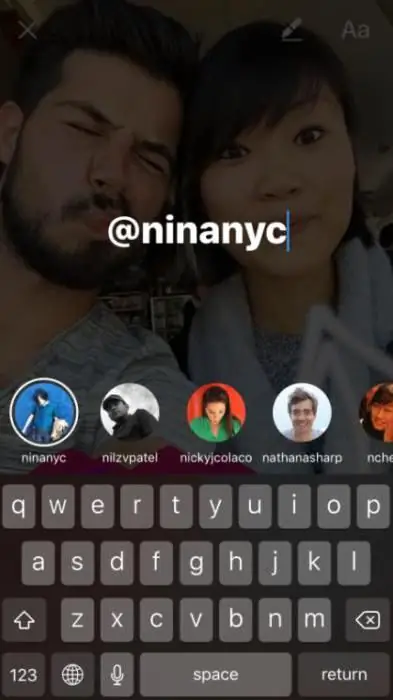
Història publicada: què es pot fer
Després d'haver afegit una història a "Instagram"."Galeries" o utilitzant la càmera, podeu veure la vostra creació tocant el vostre "ava" al perfil o al feed de la història. Observeu els tres punts ("…") a la cantonada inferior dreta. En fer-hi clic, podeu:
- Desa l'historial a la "Galeria" del gadget.
- Comparteix ja publicat.
- Configura històries.
Configuració de la història
Podeu configurar la "història" directament quan visualitzeu la vostra història (en vam parlar a la secció anterior) o fent clic a la icona d'"engranatge" de la pàgina del vostre perfil. Possible avui:
- Amaga les teves històries a determinades persones.
- Permet respondre a la teva història ("història" - respon a la història de l'usuari amb una nota que aquesta és una ressenya per a tu).
- Desa automàticament les històries publicades a la galeria.
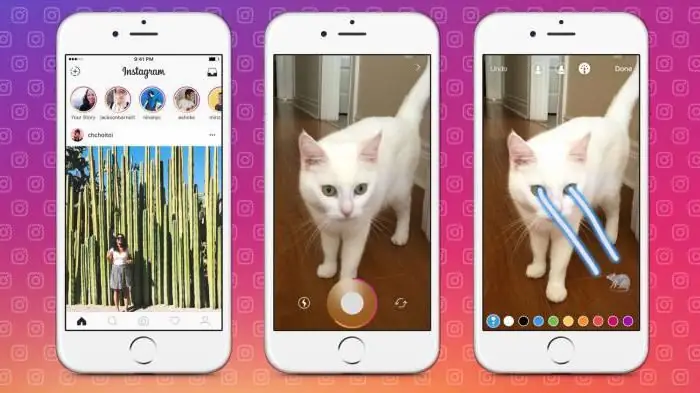
Com afegir una història a Instagram des d'un ordinador
Si obriu el lloc web d'Instagram des de qualsevol navegador adaptat per a ordinadors i portàtils, veureu una versió molt limitada de la interfície de la popular aplicació. Aquesta opció només us permetrà veure el canal de notícies, familiaritzar-vos amb les notificacions i navegar pel vostre perfil. No hi ha manera de publicar una història, així com de publicar una publicació.
No obstant això, encara hi ha tres maneres de revelar com afegir una història des d'un ordinador a Instagram:
- Baixa l'aplicació oficial"Instagram" per al vostre sistema operatiu: la seva funcionalitat repetirà la versió mòbil. Un "però": el programari "veu" només la foto de l'"Àlbum de la càmera".
- Utilitzeu un servei de tercers que us permeti afegir històries i realitzar altres accions útils des del vostre ordinador: SMM Planner, InstMsk.
- Descarregueu l'emulador d'Android per al vostre sistema operatiu, després instal·leu l'aplicació "Instagram" per a "androids" i gaudiu de la mateixa funcionalitat que al vostre telèfon intel·ligent. Els emuladors més "executants" per a Windows són Nox App Player i Bluestacks 2. Baixeu Instagram dins d'ells a través de Play Market, inicieu sessió a l'aplicació del vostre compte, i ja està, podeu començar a afegir històries tant des del web com des de l'arxiu, després de carregar-lo a la memòria interna de l'emulador.
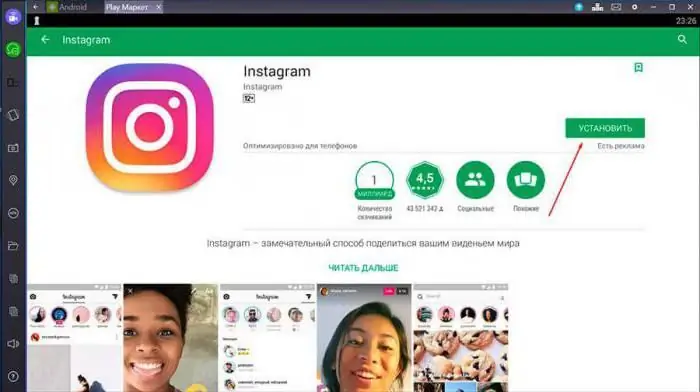
Això és gairebé tot el que pots fer amb Instagram Stories avui. És possible que en un futur proper hi hagi noves maneres d'afegir històries o opcions per fer-les més entretingudes i diverses.






